Hem > Pappershantering > Fylla på papper > Fyll på papper i pappersfack 1 > Fyll på kuvert i pappersfack 1
Fyll på kuvert i pappersfack 1
- Om inställningen [Kontrollera papper] är inställd som [På] och du drar ut pappersfacket ur maskinen visas ett meddelande på LCD:n som ger dig möjlighet att ändra pappersformat och papperstyp.
Du kan fylla på kuvert i olika storlekar.

 Närliggande information: Papperstyp och pappersformat för varje funktion
Närliggande information: Papperstyp och pappersformat för varje funktion - När du lägger i papper i ett annat format i facket måste du ändra inställningen för pappersformat på maskinen eller inställningen för pappersformat på din dator.
Om detta görs kan maskinen automatiskt mata papper från rätt fack om automatiskt val av fack har ställts in i skrivardrivrutinen (Windows) eller på maskinen.
- Tryck på kuvertens hörn och sidor så att de ligger så plant som möjligt innan du laddar kuverten i facket.

- Om pappersstödets flik (1) är utfälld ska du stänga den och sedan stänga pappersstödet (2).
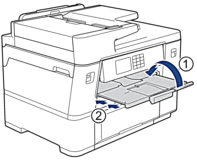
- Dra ut pappersfacket ur maskinen såsom pilen visar.
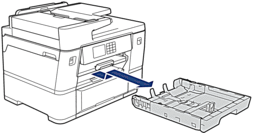
- Placera upp till 10 kuvert i pappersfacket med utskriftssidan vänd nedåt. Om du lägger i fler än 10 kuvert kan det bli pappersstopp.

- Tryck försiktigt och flytta sidoguiderna (1) och längdguiden (2) så att de passar kuvertets storlek.
Se till att kuvert ligger platt i facket.

- VIKTIGT
- Om kuverten ”dubbelmatas” lägger du ett kuvert åt gången i pappersfacket.
- Tryck långsamt in pappersfacket helt i maskinen.
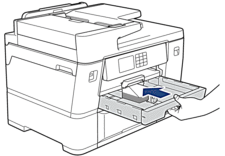
- VIKTIGT
-
Tryck INTE in pappersfacket i maskinen med våld eller för snabbt. Det kan orsaka problem med pappersstopp eller pappersmatning.
- Dra ut pappersstödet (1) tills det låses fast. Vik därefter ut pappersstödets flik (2)
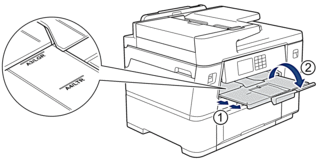
- Ändra vid behov inställningen av pappersformat i maskinens meny.
Var den här sidan till din hjälp?



